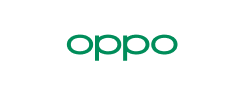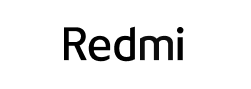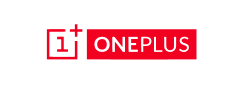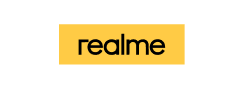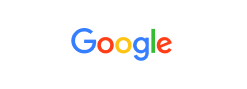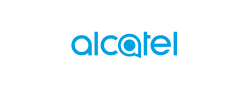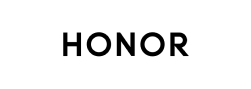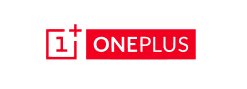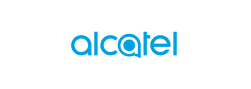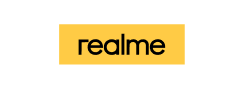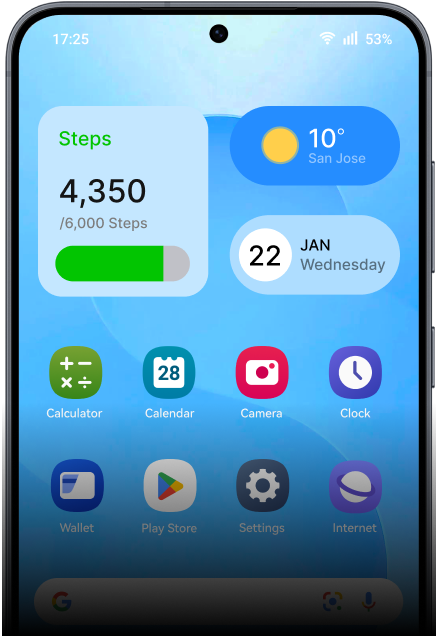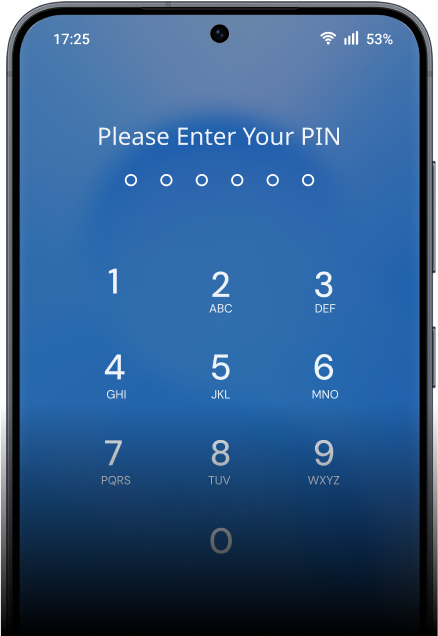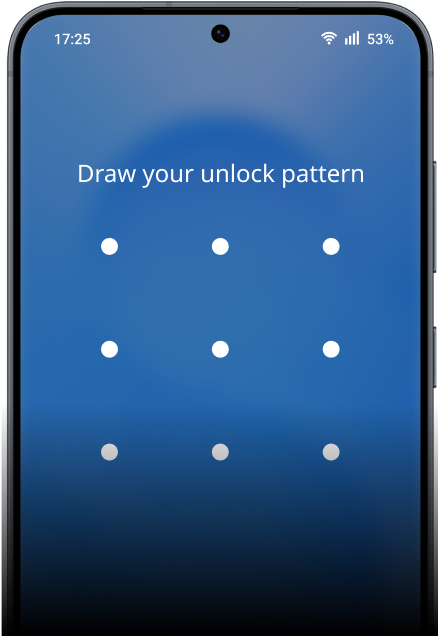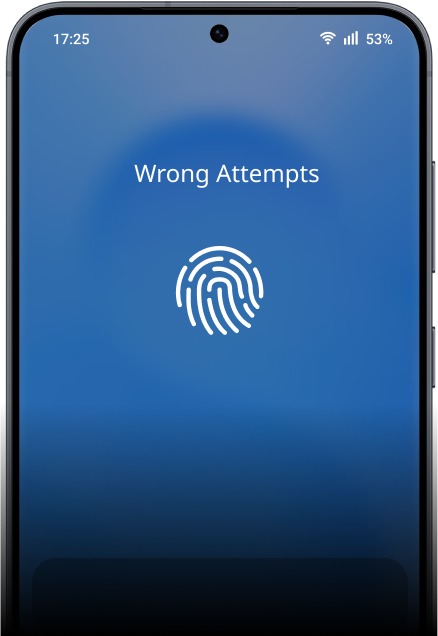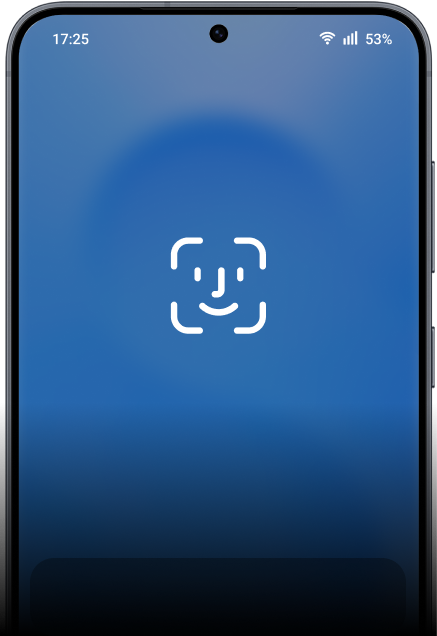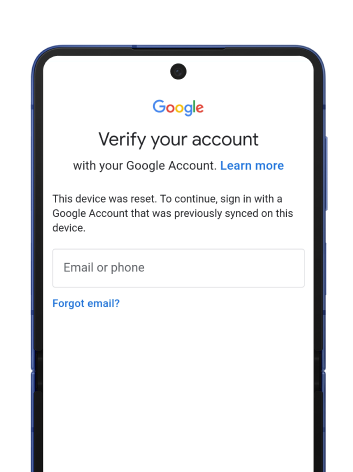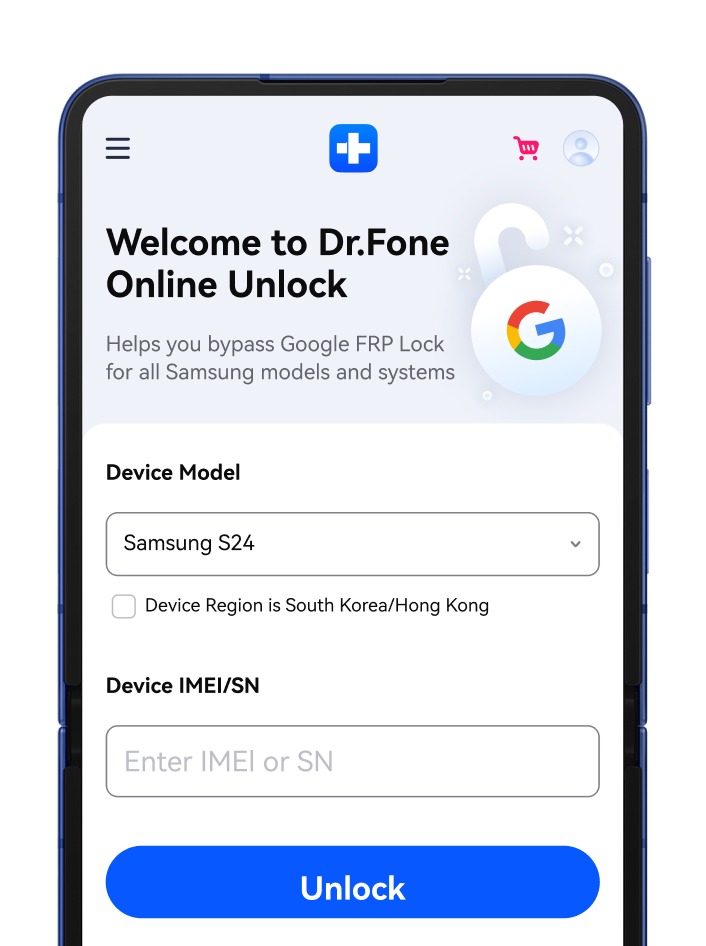Compatible avec 22 Marques et 2000+ Modèles de Téléphones et Tablettes Android
Dr.Fone -Déverrouillage de l'écran s'adapte à toutes les grandes marques du marché, et de nouvelles compatibilités sont ajoutées régulièrement. En plus des téléphones Samsung et LG,
vous pouvez également déverrouiller d'autres appareils Android et supprimer tous les types de verrous d'écran, y compris ceux de la plupart des modèles populaires : Xiaomi,Huawei, Honor, Lenovo, Motorola, OnePlus, etc.
Déverrouiller L'Écran de Verrouillage Android En Quelques Minutes

Contourner Le Verrouillage FRP de Google sur Samsung et Android
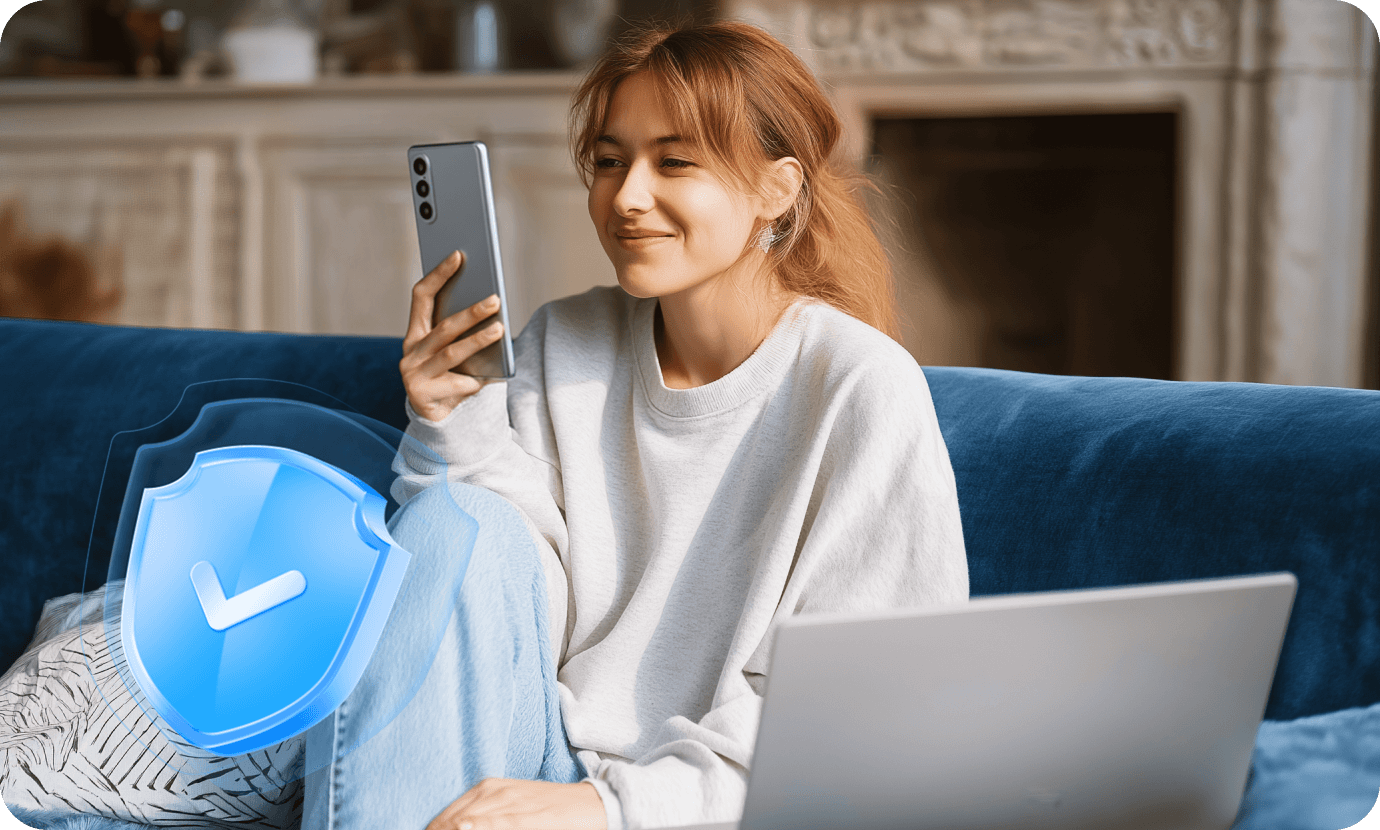
Déverrouiller Samsung Sans Perte de Données
Le verrouillage des téléphones Samsung ou LG vous empêche d'accéder aux données qu'ils contiennent. Si vous rencontrez cette situation et espérez déverrouiller l'écran de verrouillage Samsung ou LG sans réinitialisation ni effacement des données, vous pouvez essayer Dr.Fone - Déverrouillage de l'écran. C'est cette capacité unique qui fait de Dr.Fone la référence face à la concurrence.
En savoir plus : comment déverrouiller un téléphone Samsung sans perte de vos données>>Pourquoi Opter Pour Dr.Fone ?


System Repair de Wondershare Dr.Fone constitue une excellente alternative à iTunes pour corriger les problèmes iOS. Il permet de corriger de nombreux problèmes en réinstallant la dernière version du système, sans supprimer les données de votre iPhone.


Nouvelle version, encore plus puissante ! Avec sa solution tout-en-un, Wondershare Dr.Fone vous aide à gérer, réparer et optimiser vos appareils Android et iOS grâce à des tutoriels simples et des outils de dépannage complets.


Dr.Fone by Wondershare : la solution tout-en-un pour iPhone et iPad plus complète et plus puissante qu'iTunes ou Finder sur Mac. Parmi les fonctionnalités proposées : la récupération de données, l'effacement ou la restauration complète ou sélective des informations, la réparation du système, la restauration des applications sociales, le contournement de l'écran de verrouillage de l'appareil, ainsi que de nombreuses autres options avancées.


En cas de non-réponse ou d'impossibilité de démarrage de votre iPhone, cet outil figure parmi les options les plus efficaces pour résoudre le problème. Cet outil garantit qu'aucune de vos données ne sera perdue pendant le processus de récupération.


Quel que soit votre besoin, Dr.Fone est là pour vous aider à tirer le meilleur parti de votre smartphone. L'outil permet la récupération de données effacées, la sauvegarde et le transfert de fichiers, le déverrouillage d'écrans, la réparation du système d'exploitation, la migration entre différents types d'appareils mobiles, ainsi que le transfert de conversations WhatsApp entre iOS et Android.


Dr.Fone is a comprehensive software suite developed by Wondershare that addresses a wide range of needs for smartphone and computer users. Pour le transfert de données entre dispositifs Android, Dr.Fone offre une combinaison équilibrée de convivialité, de performance et de sécurité, le rendant particulièrement apprécié des utilisateurs.


System Repair de Wondershare Dr.Fone constitue une excellente alternative à iTunes pour corriger les problèmes iOS. Cet outil corrige un large éventail de problèmes en réinstallant le dernier package iOS, tout en préservant l'intégrité des données de votre iPhone.


Nouvelle version, encore plus puissante ! Avec sa solution tout-en-un, Wondershare Dr.Fone vous aide à gérer, réparer et optimiser vos appareils Android et iOS grâce à des tutoriels simples et des outils de dépannage complets.


Dr.Fone by Wondershare : la solution tout-en-un pour iPhone et iPad plus complète et plus puissante qu'iTunes ou Finder sur Mac. Parmi les fonctionnalités proposées : la récupération de données, l'effacement ou la restauration complète ou sélective des informations, la réparation du système, la restauration des applications sociales, le contournement de l'écran de verrouillage de l'appareil, ainsi que de nombreuses autres options avancées.


En cas de non-réponse ou d'impossibilité de démarrage de votre iPhone, cet outil figure parmi les options les plus efficaces pour résoudre le problème. Cet outil garantit qu'aucune de vos données ne sera perdue pendant le processus de récupération.


Quel que soit votre besoin, Dr.Fone est là pour vous aider à tirer le meilleur parti de votre smartphone. L'outil permet la récupération de données effacées, la sauvegarde et le transfert de fichiers, le déverrouillage d'écrans, la réparation du système d'exploitation, la migration entre différents types d'appareils mobiles, ainsi que le transfert de conversations WhatsApp entre iOS et Android.


Dr.Fone is a comprehensive software suite developed by Wondershare that addresses a wide range of needs for smartphone and computer users. Pour le transfert de données entre dispositifs Android, Dr.Fone offre une combinaison équilibrée de convivialité, de performance et de sécurité, le rendant particulièrement apprécié des utilisateurs.




















3 Étapes Pour Supprimer l'écran de Verrouillage Android Sans Code
Dr.Fone - Déverrouillage de l'écran (Android) vous aide facilement à supprimer le mot de passe de l'écran de verrouillage, à contourner le FRP grâce aux meilleurs outils de contournement FRP et à déverrouiller le schéma de verrouillage mobile en un rien de temps !



Spécifications techniques - Dr.Fone ‑ Déverrouillage de l'écran (Android)

Processeur
Processeur de 1 GHz ou plus rapide (Intel ou AMD).

Espace disque dur
Au moins 20 Go d'espace libre sur le disque dur.

RAM
Mémoire vive (RAM) : 2 Go ou plus

Appareils pris en charge
Nécessite Android OS 2.1 ou une version ultérieure.

Système d'exploitation de l'ordinateur
- Windows : Windows 7 ou version ultérieure
- macOS : macOS 10.13 ou version ultérieure

Processeur

Espace disque dur

RAM

Appareils pris en charge

Système d'exploitation de l'ordinateur
: macOS 10.13 ou version ultérieure
Logiciel de déverrouillage Dr.Fone – FAQ (Questions fréquentes)
- Touchez l'application Paramètres ou l'icône en forme de roue dentée dans le panneau de notifications.
- Accédez à la section Sécurité.
- Sélectionnez Verrouillage de l'écran puis choisissez Aucun ou Glisser. (Si vous avez déjà un écran de verrouillage actif, vous devrez saisir le mot de passe, le schéma ou confirmer votre empreinte digitale.)
- Schéma : vous devez dessiner un motif avant d'accéder au système Android.
- Mot de passe : vous devez saisir au moins 6 caractères pour accéder à votre système Android. Cela peut être moins pratique qu'un écran de verrouillage par schéma.
- Code PIN : un verrouillage Android par PIN comporte généralement 4 chiffres, et certaines personnes l'utilisent comme une alternative plus simple au verrouillage par mot de passe.
- Empreinte digitale : le verrouillage par empreinte digitale est le mode d'écran de verrouillage le plus convivial sur Android. Vous devez enregistrer plusieurs parties de votre empreinte digitale pour que votre téléphone reconnaisse qu'il s'agit bien de votre empreinte unique.
Sujets Tendance
Dr.Fone – Déverrouillage d'écran (Android)
Votre outil de déverrouillage Android 100 % fiable